Как да прегледате външна история на Yandex Browser
Често срещана ситуация е, когато сте почистили бисквитка и кеш, но желания връзката не е запазена, и веднага възниква въпросът за да видите историята в отдалечената Yandex браузъра и дали има такава възможност? Отговорът - има дори няколко начина за всеки детайл.
Windows Tools
За съжаление, Yandex Browser не предоставя функция, която може да се възстанови изтритата история, а след това дойде в инструмент за помощ "Възстановяване на системата", а след това как да го направя.
- Въведете в "възстановяване" търсене → и в най-добрият мач, изберете "Restore (Control Panel)"
- Щракнете върху "Стартиране на възстановяване на системата"
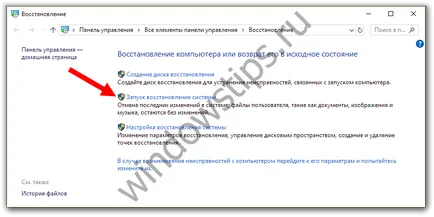
- В диалоговия прозорец натиснете "Next"
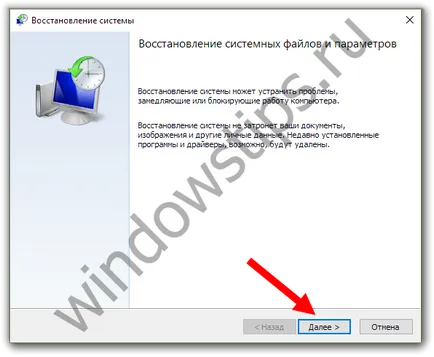
- Посочете точката на възстановяване, и не забравяйте да сложите "Show тик повече точки за възстановяване» → «Следваща»

- "Готово"

След операцията, трябва да рестартирате системата след зареждане всичко ще бъде възстановено, така че ние сме отговорили на въпроса, възможно е да видите изтрит история Yandex браузър. Трябва да се отбележи, че възможността за добри и лоши в същото време, факт е, че само заради историята на посещенията, може да загубите инсталираните програми, комунални услуги, а дори и на набор от драйвери. Нека просто кажем, че това е краен случай, когато не искате да използвате продукти на трети страни.
Може би се чудите: хибернация в Windows 10
за възстановяване на софтуер от трети страни
Първото и най-важното е - пакет за сваляне инсталира голямо доверие портал, като страница на продукт - www.handyrecovery.com
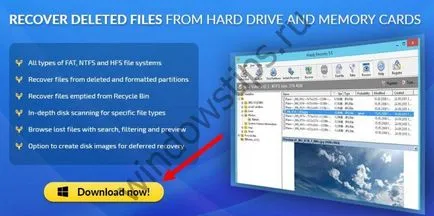
Софтуерът е безплатен за 30 дни, но в пробната версия е на разположение всички необходими инструменти. Така че, стартирайте:
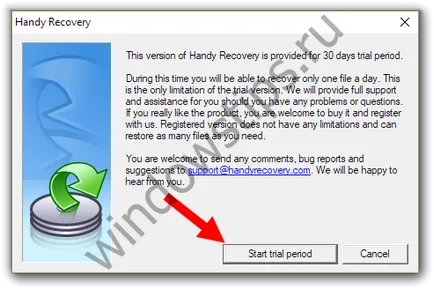
«Select_Disk» → уточни С устройството, тъй като това е неговите данни, съхранявани → Присъствие кликнете «Анализирайте»
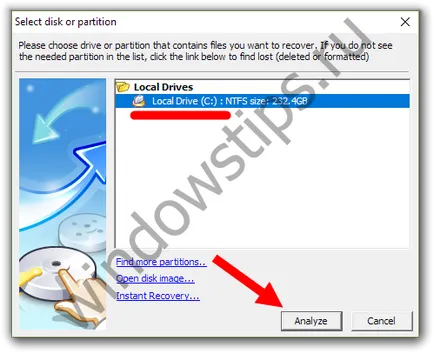
Преместването около дървото:
«Потребители» → → потребителско име «AppData» → «Местни» → «Yandex» → «YandexBrowser» → «User_Data»
Щракнете с десния бутон върху «User_Data» → «Възстановяване на ...»
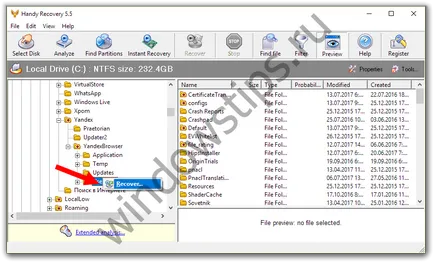
В диалоговия прозорец, посочете пътя на данните и сложи всички квадратчета, които се запаметяват местоположението папка йерархия → ОК.
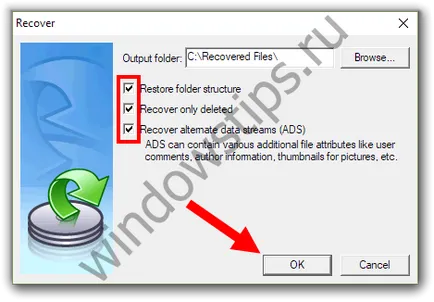
За да се избегнат такива продължителни манипулации, използвайте синхронизацията с услугата облак и използвайте "Любими".